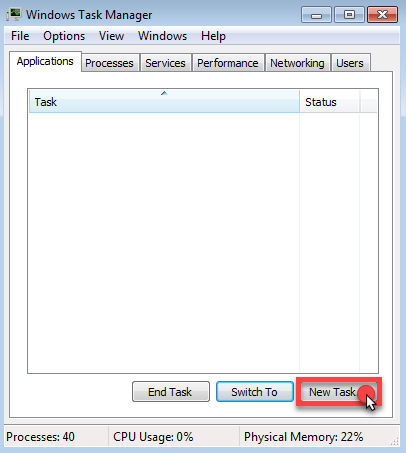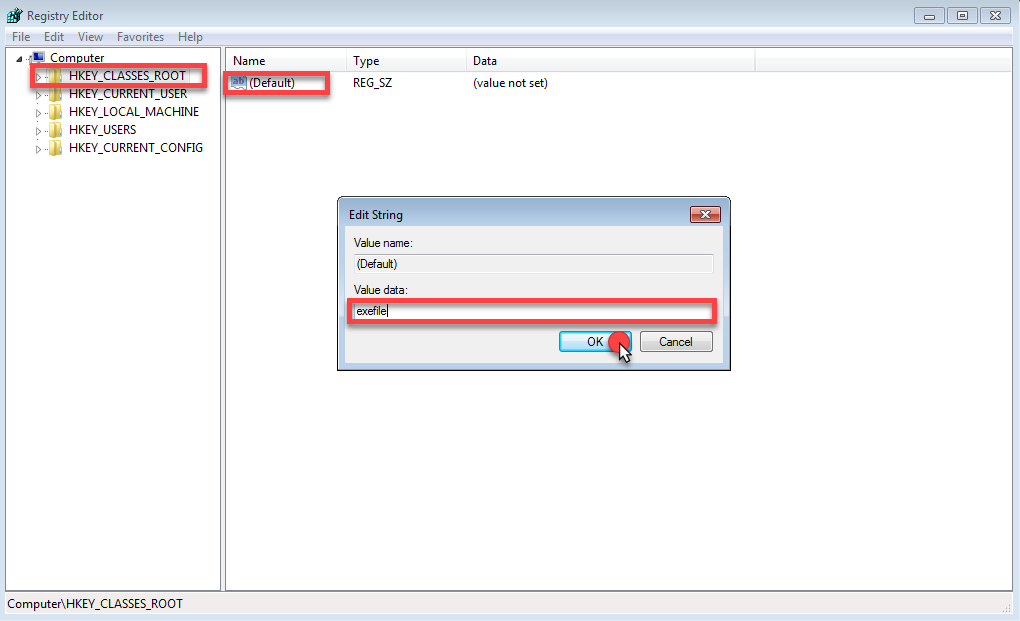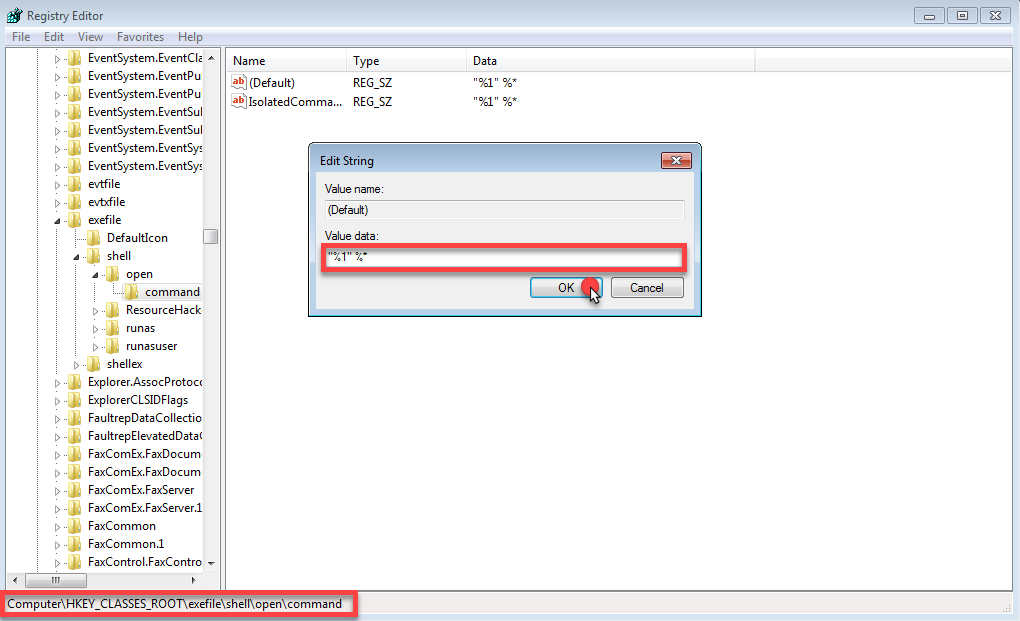Per quanto riguarda eventuali problemi con file .EXE, alcuni utenti hanno riscontrato errori, mentre altri hanno segnalato che non è successo nulla aprendo tali file. Ci sono stati casi in cui gli utenti hanno ricevuto messaggi che indicavano loro la presenza di virus sul sistema.
Indipendentemente dalla causa, questo problema può essere risolto scegliendo uno dei metodi descritti in basso.
Metodo 1
1. Clicca sul desktop. Ora tieni premuto il tasto Windows sulla tastiera e premi il tasto R per aprire la finestra Esegui.
2. Apri il prompt dei comandi, digitando cmd o command nel riquadro.
3. Digita il seguente comando:
cd\windows
4. Ora digita il comando regedit per aprire l'Editor del registro di sistema:
NOTA: se non puoi utilizzare regedit, premi CTRL+ALT+DEL e seleziona Gestione attività. Seleziona il menu File, tieni premuto il tasto Ctrl e clicca su Nuova attività. Nella nuova finestra del prompt dei comandi, digita regedit.exe e premi Invio.
5. Ora vai alla chiave HKEY_CLASSES_ROOT.exe. Sul lato destro, clicca due volte sul tasto Predefinito e digita exefile nel campo Valore dei dati. Ora clicca su OK.
6. Vai a HKEY_CLASSES_ROOT\exefile\shell\open\command. Nel lato destro della schermata, cambia il valore Predefinito a quello indicato in basso:
"%1" %*
7. Esci dall'Editor del registro di sistema e riavvia il sistema. Dovresti poter aprire gli EXE normalmente.
Metodo 2
1. Clicca sul desktop. Ora tieni premuto il tasto Windows sulla tastiera e premi il tasto R per aprire la finestra Esegui.
2. Apri il prompt dei comandi, digitando cmd o command nel riquadro.
3. Digita il comando indicato sotto:
assoc .exe=exefile